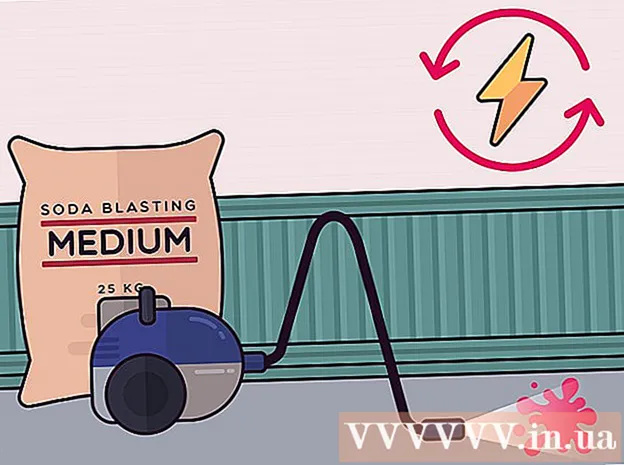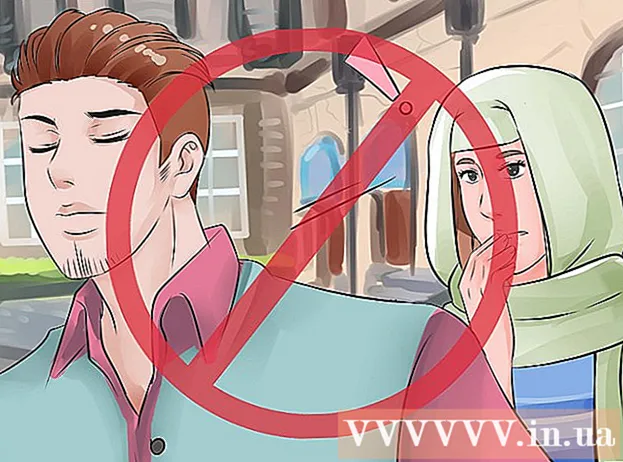Avtor:
Louise Ward
Datum Ustvarjanja:
10 Februarjem 2021
Datum Posodobitve:
1 Julij. 2024

Vsebina
Sodobne različice Worda vsebujejo večino simbolov in struktur, ki jih potrebuje profesor matematike. Lahko hitro tipkate s bližnjicami na tipkovnici ali iščete v meniju enačb po vaši izbiri. Postopek je nekoliko drugačen, če uporabljate Mac ali Word 2003 ali starejšo različico. Upoštevajte, da stara metoda »Dodaj predmet« iz programa Word 2003 nima novih ikon, če želite, lahko kupite razširitev MathType.
Koraki
1. način od 4: Uporabite tipkovnico: Microsoft Word 2007 za vnos enačb
Pritisnite Alt in "=". To bo vstavilo enačbo na položaj kurzorja in odprlo urejevalnik.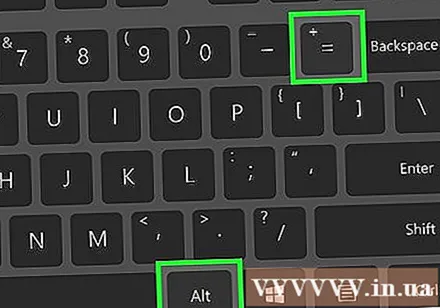

Vstavite črke s tipkanjem. Angleške črke ustrezajo spremenljivkam, samo da tapnete tipkovnico, da vstavite besedilo.
Vstavite simbole tako, da vnesete simbolno ime. Če poznate ime simbola, preprosto vnesite ime simbola za . Na primer, za grško črko theta vnesite theta in pritisnite preslednico, da pretvorite znak.

S preslednico preklopite pravkar vnesene enačbe. Upoštevajte v prejšnjem koraku, da se simbol pretvori le, ko pritisnete preslednico, podobno kot pri obdelavi enačbe.
Vstavite ulomke z /. Na primer, če vtipkate a / b (pritisnite preslednico), bo ulomek napisan zgoraj b.

Skupine izrazov uporabljajo oklepaje (). Oklepaji () se uporabljajo za združevanje delov enačbe v urejevalniku. Na primer, ko vtipkate (a + b) / c in pritisnete preslednico, boste imeli ulomek a + b nad c, brez oklepajev.
Z _ in ^ vstavite podpis in nadpis. Na primer, a_b spremeni b v podpis a, medtem ko a ^ b spremeni b v eksponent a. Indekse zgoraj in spodaj lahko uporabljate istočasno, kar pomeni, da dodate integralno omejitev, na primer vnesite int_a ^ b in pritisnite preslednico, dobimo integralno enačbo od a do b.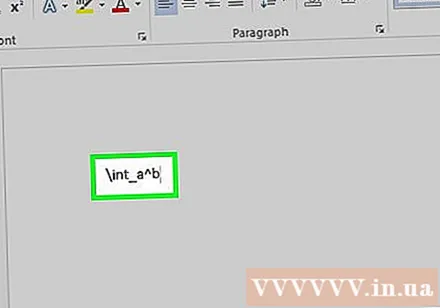
Funkcijo vstavite tako, da za imenom funkcije pritisnete preslednico. Trigonometrične funkcije lahko vtipkate sine, arctan, log in exp, vendar pritisnite preslednico za imenom funkcije, da jo urejevalnik prepozna kot funkcijo.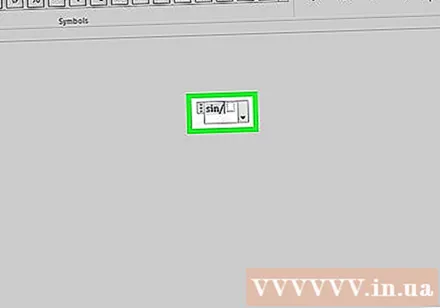
Spremenite pisavo. Pisavo lahko spremenite. Če želite uporabiti krepko ali ležeče, pritisnite bližnjico na tipkovnici Ctrl+B ali Ctrl+jaz. Če želite besedo v enačbi narediti normalno, jo dodajte v narekovaje. Če želite znak spremeniti v indeks, uporabite script, na primer scriptF bo F spremenil v indeks.
Poiščite druge bližnjice na tipkovnici. Tipkanje enačb je veliko hitrejše kot izbiranje simbolov in struktur iz menijev, vendar morate poznati bližnjico na tipkovnici. Z zgornjimi koraki lahko uganite večino bližnjic, ki jih želite uporabiti. oglas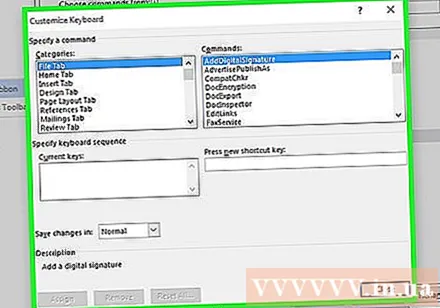
2. metoda od 4: Microsoft Word 2016, 2013, 2010 ali 2007
V nadzornem meniju izberite zavihek Insert. Gonilnik je vodoravni meni med imenom dokumenta in besedilom. Poiščite zavihek Vstavi v prvi vrstici in kliknite nanj.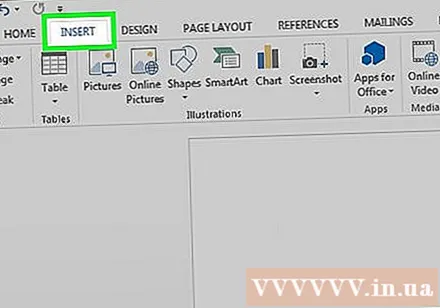
Poiščite gumb Enačba v desnem kotu. Meni Vstavi ima veliko možnosti, vendar moramo v skupini "Simboli" upoštevati le razdelek Enačbe z velikim simbolom π (pi) na desni.
Kliknite ikono, da vstavite enačbo. Na položaju kazalke se prikaže pogovorno okno. Vedno lahko vtipkate, da začnete enačbo, ali pa pojdite na naslednji korak, da si ogledate več možnosti.
Vstavite posebno obliko. Ko kliknete ikono enačb, bo voznik prikazal veliko ploščo z novimi možnostmi. Poiščite želeni simbol, nato dokončajte enačbo. Tu je navodila po korakih:
- Kliknite ikono skripta, da odprete spustni meni. Miškin kazalec premaknite nad posamezen gumb in videli boste besedilo z opisom.
- Izberite osnovno možnost indeksa, enačba se bo pojavila 2 kvadrata, spodaj ena na ena: □□
- Kliknite prvi kvadrat in vnesite vrednost, ki jo želite prikazati: 5□
- Kliknite 2. kvadrat in vnesite metrično vrednost: 53
Nadaljujte s tipkanjem, da dokončate enačbo. Če ne potrebujete posebnega oblikovanja, samo vnesite številko, da razširite enačbo. Word samodejno vstavi presledke in ležeče.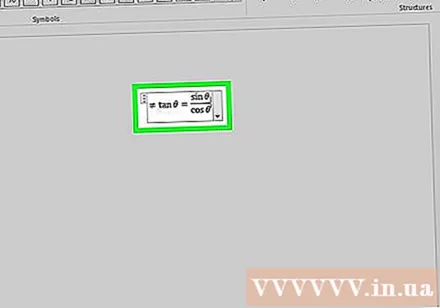
Spremenite položaj enačbe. Izberite pogovorno okno enačbe in videli boste zavihek s puščico na desni. Kliknite puščico, da se prikažejo možnosti prikaza, vključno s centriranjem, levo poravnavo in desno poravnavo enačbe.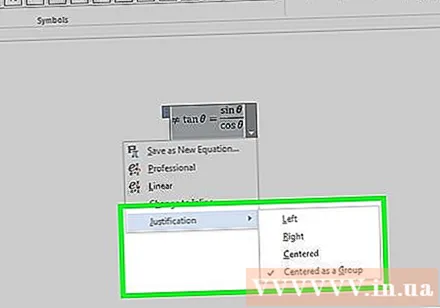
- Besedilo enačbe lahko odebelite in spremenite pisavo in slog kot običajno.
Enačbe vnesite ročno (samo Word 2016). Če uporabljate Word 2016, lahko "enačbe" ustvarite z risanjem z miško ali orodjem na zaslonu na dotik. Za začetek izberite Enačba črnila v meniju Enačbe. oglas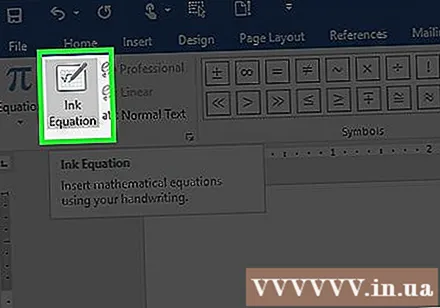
3. metoda od 4: Office za Mac 2016 ali 2011
Izberite zavihek Elementi dokumenta. Ta zavihek je v meniju s kontrolniki, tik pod zgornjo vrstico ikon.
V desnem kotu izberite Enačbe. Ko izberete Elementi dokumenta, bo možnost Enačba v desnem kotu z ikono π. Na voljo so 3 možnosti:
- Kliknite puščico poleg ikone Enačbe, da odprete meni s splošnimi enačbami.
- Kliknite puščico> Nova enačba, da jo vnesete sami.
- Kliknite ikono, da odprete večji meni, ki vsebuje voznikove enačbe.
Uporabite zgornji meni. Če vam je všeč zgornji meni, izberite "Vstavi", se pomaknite navzdol in izberite "Enačba".
- Preden lahko dostopite do tega ukaza, se desni kazalec miške postavi v prazno mesto v besedilu. (Če je na primer izbran predmet, bo ukaz siv.)
Izberite možnosti prikaza. Kliknite puščico dol na desni strani pogovornega okna Enačba. Videli boste nov meni z možnostmi za prikaz enačb.
- Ta meni vključuje ukaz "shrani kot novo enačbo", priročen, če ga pogosto uporabljate. Ta ukaz doda izbrano enačbo v spustni meni, ko kliknete puščico poleg ikone Enačbe.
4. metoda od 4: Microsoft Word 2003
Naučite se meje. Enačb v programu Word 2003 ali starejših ne morete urejati. Če sodelujete z drugimi uporabniki programa Word, je najbolje, da nadgradite na najnovejšo različico.
Vstavite enačbo. V zgornjem meniju izberite Vstavi → Predmet → Ustvari novo. Če na seznamu Predmeti vidite "Microsoft Equation 3.0" ali "Math Type", kliknite, da vstavite simbol. Če je ne vidite, pojdite na naslednji korak.
- Po vstavitvi enačbe se prikaže majhno okno z veliko simboli. Kliknite in izberite simbol, ki ga želite dodati v enačbo.
- Word 2003 nima enakih možnosti oblikovanja kot novejše različice. Nekatere prikazane enačbe niso preveč profesionalne.
Po potrebi namestite razširitve. Če različica programa Word 2003 nima zgoraj omenjenih pripomočkov, jo namestite. Tega pripomočka ni enostavno najti, toda s srečo je namestitveni paket že v vašem računalniku:
- Zaprite vse programe Microsoft Office.
- Pojdite na Start → Nadzorna plošča → Dodaj ali odstrani programe.
- Izberite Microsoft Office → Spremeni → Dodaj ali odstrani funkcije → Naprej.
- Kliknite ikono + poleg Office Tools.
- Izberite urejevalnik enačb, nato izberite Zaženi in kliknite Posodobi.
- Sledite navodilom na zaslonu. Če vam nima sreče, boste morda morali uporabiti namestitveni disk Word 2003.
Nasvet
- Če želite vnesti drugo vrstico enačbe, pritisnite Shift + Enter. Če pritisnete Enter, boste iz enačbe izstopili ali ustvarili novo enačbo, odvisno od različice programa Word, ki jo uporabljate.
- Naročniške storitve za Office 365 običajno vključujejo najnovejšo različico programa Word. Sledite navodilom za nove različice, ki so združljive z vašim operacijskim sistemom.
- Če uporabljate Word 2007 ali novejšo različico in želite urediti besedilo, ustvarjeno v Wordu 2003 ali starejšem, uporabite ukaz Datoteka → Pretvori, da odklenete enačbe in funkcije urejanja. drugo.
Opozorilo
- Če besedilo shranite v obliki .docx, uporabniki programa Word 2003 ali starejših ne morejo urejati enačbe.